Quizás en algún momento de nuestras vidas nos hemos llegado a percatar sobre algún mensaje que hemos enviado por medio de Messenger, pero no lo encontramos en el chat con el otro usuario y lo más seguro es que demos el mensaje por perdido.
Así que si luego de revisar nuevamente la bandeja de entrada no encuentras dichos textos, presta atención a estos pasos que te ayudarán a poder visualizar nuevamente los mensajes que deseas.
Cómo encontrar mis chats archivados en Facebook
En primer lugar, tendremos que abrir la aplicación de Facebook desde la aplicación móvil o desde el portátil, aunque es mejor realizar este paso a paso desde el portátil para hacerlo con mucha más comodidad.
Una vez estemos en el perfil de Facebook, luego veremos en la esquina superior derecha de la pantalla de nuestro equipo, la foto de perfil de nuestra cuenta de Facebook. Pero 2 círculos a la derecha, veremos el signo de Messenger y daremos clic sobre él.
Automáticamente, se abrirá una pestaña con todos los chats recientes que tenemos, pero si nos fijamos bien en la parte superior de dicha pestaña veremos tres puntos y vamos a seleccionarlos para ver la Configuración del chat.
Bajaremos un poco y veremos la opción de Chats archivados, y es necesario que leamos todos y cada uno de los chats para conseguir primeramente a la persona que le enviamos dicho mensaje y secundariamente el objetivo que es el mismo mensaje.
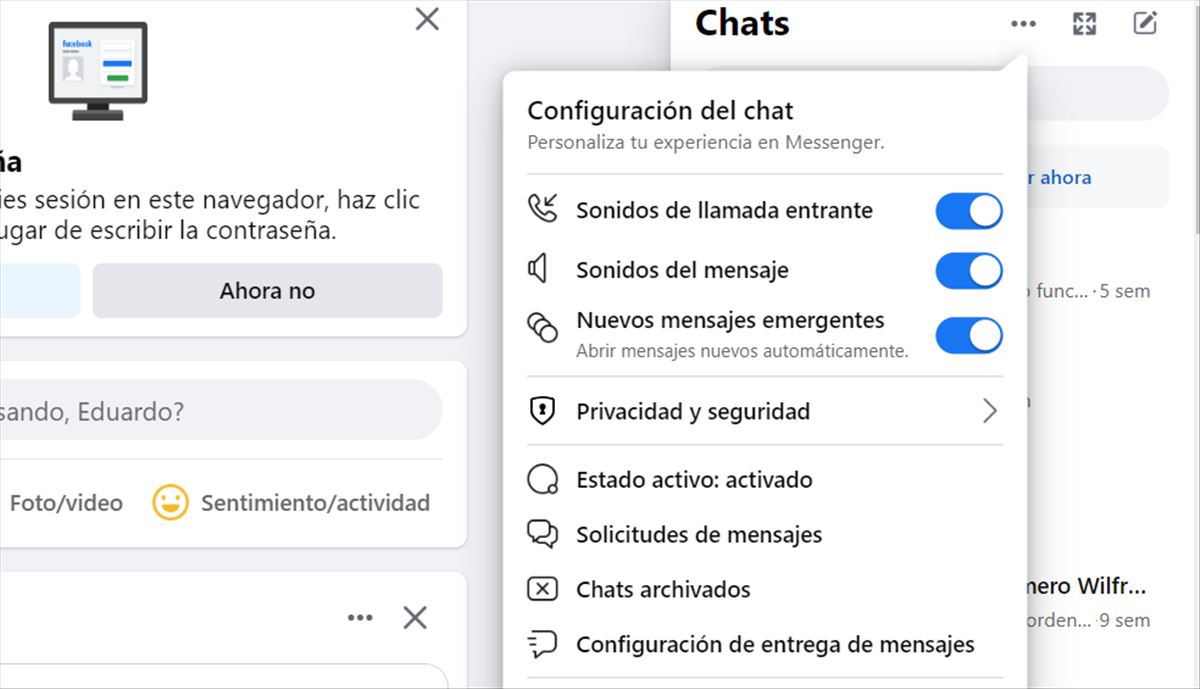
Cómo encontrar un mensaje en Messenger
Primeramente, hay que aclarar que esta es una opción que puede funcionar en algunos casos y en otros no, todo depende de un factor clave conocido como copias de seguridad en Facebook.
Es por ello, que para dar inicio a este procedimiento tenemos que ubicarnos en nuestro perfil de Facebook. Seguidamente, tocaremos sobre nuestra foto de perfil que se ubica en la parte superior derecha, luego vamos a seleccionar Configuración y privacidad y justamente después daremos clic sobre Configuración.
Luego vamos a dar clic sobre Centro de cuentas que se aparece del lado izquierdo de la pantalla, después veremos en el centro de cuentas diversas opciones, pero daremos clic en Tu información y permisos.
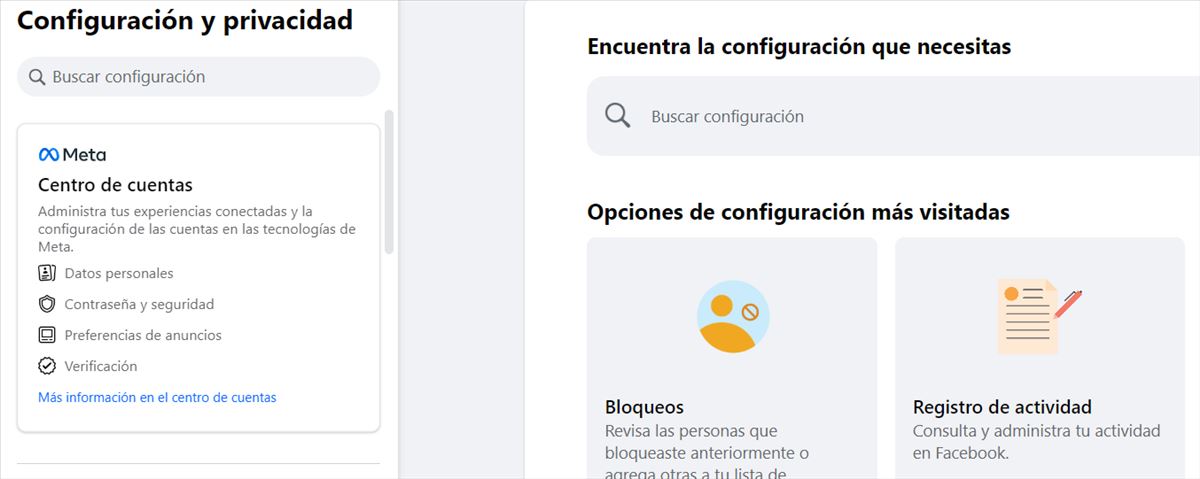
Para continuar, daremos clic en Descargar tu información y veremos una ventana emergente donde nos dará la opción de descargar Actividad actual o Programadas. A continuación, veremos las diversas opciones de donde queremos tener información, sin importar que sea nuestra cuenta de Facebook e Instagram.
Después, tendremos que seleccionar cuanta información queremos descargar entre Información disponible, como datos y cualquier otra característica de las cuentas y Tipos de información específicas, tales como imágenes o mensajes.
Seguidamente, veremos los diversos datos que queremos descargar. Aunque, debemos tener presentes que la opción de mensajes se encuentre seleccionada, ya que esta es la que verdaderamente nos importa.
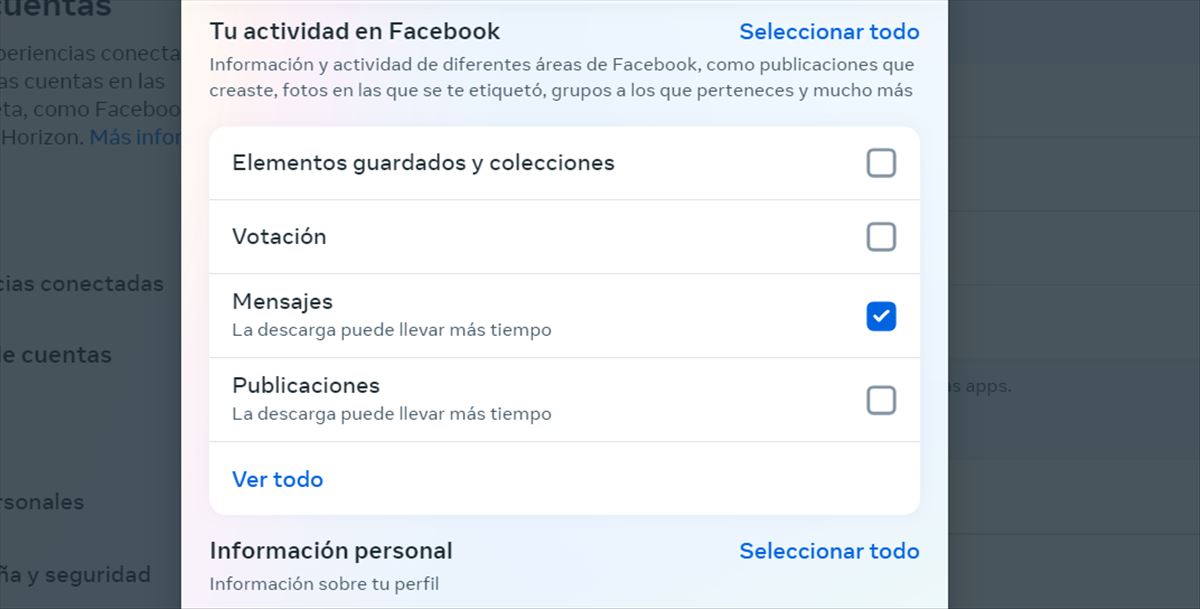
Finalmente, vamos a elegir donde queremos que se realice la descarga de nuestros archivos, pero más recomendable es dar clic en Transferir a destino, luego vamos a seleccionar entre Dropbox y Google Drive. Y para culminar, tendremos que seleccionar en Descargar y en cuestión de un tiempo determinado veremos los datos en nuestro dispositivo o Google Drive.

